vscode的智能提示可以通过多种方法优化提升。一、启用项目级ts/JS语言服务或volar扩展,配置tsconfig.json/jsconfig.json路径。二、使用tabnine或github copilot等ai补全引擎并调整优先级。三、启用自动触发建议、参数提示,调整排序和建议数量。四、确保依赖完整、路径规范,使用类型定义文件提升上下文识别。
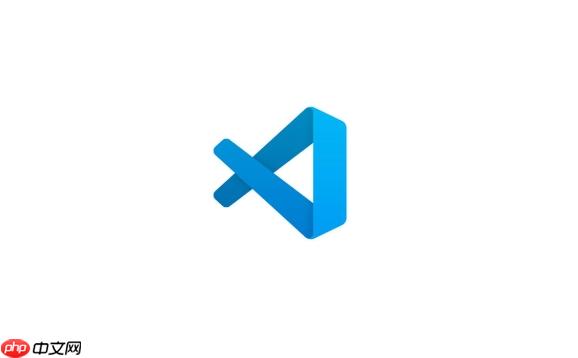
用VSCode写代码时,智能提示(IntelliSense)好不好用,直接影响效率。如果你也觉得VSCode的代码补全有时候不太准、反应慢或者推荐不靠谱,其实这些问题是可以优化的。下面这些方法,都是实际开发中比较实用的调整方向,帮你把VSCode的智能提示调得更聪明一点。
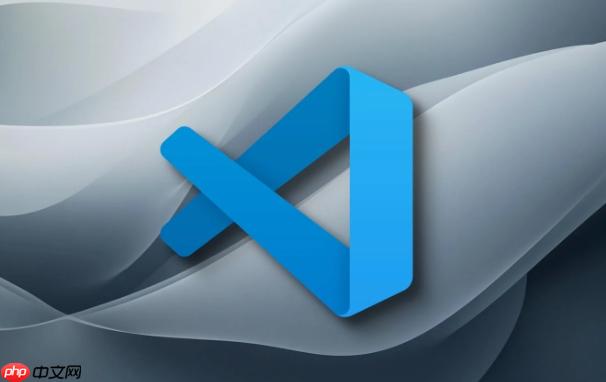
一、启用和配置TS/JS语言服务(针对前端)
如果你写的是JavaScript或typescript项目,VSCode默认使用的是内置的语言服务,但你可能没意识到,启用更高级的语言服务版本,比如使用Volar(针对vue)或TypeScript的项目级语言服务,能大幅提升补全的准确率。
- 在设置中搜索“typescript.useWorkspaceTsdk”,勾选启用,这样VSCode会优先使用项目本地的TS版本。
- 对于vue项目,安装Volar扩展,并在设置中切换语言服务模式为“Take Over Mode”,这样可以更好地识别Vue语法和组件。
另外,如果你的项目有tsconfig.json或jsconfig.json,记得正确配置路径别名和包含目录,这样VSCode才能更准确地解析模块和路径,补全也更靠谱。

二、换用更智能的补全引擎(如Tabnine、Copilot)
VSCode内置的补全已经不错了,但如果你想进一步提升补全的“脑力”,可以考虑安装一些增强型补全插件:
安装之后,记得在设置里调整优先级,让这些插件接管默认的补全行为。比如在设置中搜索“suggest.completeFunctionCalls”,开启后可以让补全更聪明地处理函数调用。
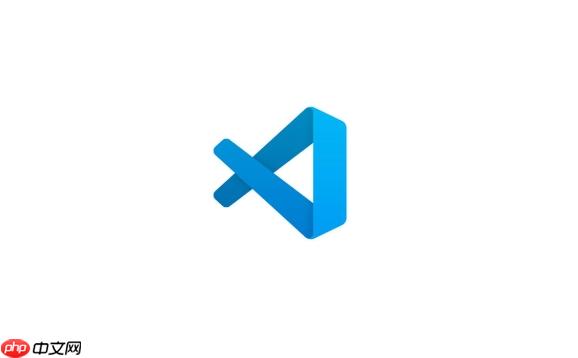
三、优化编辑器设置,提升响应速度和匹配精度
有些设置默认是关闭的,但打开之后可以显著改善补全体验:
- 启用“自动触发建议”:editor.quickSuggestions 设置为 true,这样你在输入时就能自动弹出建议列表。
- 开启“函数调用参数提示”:editor.parameterHints.enabled 设置为 true,写函数时会自动提示参数类型和顺序。
- 调整补全排序:editor.suggest.localityBonus 设置为 true,这样当前文件中出现过的变量或函数会优先推荐。
如果你觉得补全太慢,可以适当降低建议数量,比如设置 editor.suggest.maxVisibleSuggestions 为8或10,这样加载更快,也更聚焦。
四、确保项目结构清晰,语言服务能正确识别上下文
有时候补全不准,其实不是VSCode的问题,而是代码结构混乱或依赖未正确加载。比如:
- 没有安装项目依赖(比如node_modules缺失),TS语言服务无法读取类型定义。
- 文件路径不规范,导致VSCode无法正确解析引用。
- 使用了动态导入(如require或import())但没有类型定义,补全就很难判断类型。
所以,保持项目结构清晰、安装完整依赖、使用类型定义(.d.ts文件或JSDoc注释),都能帮助VSCode更好地理解你的代码上下文,从而提升补全的准确率。
基本上就这些。优化VSCode的代码补全并不难,关键是要根据项目类型和语言特性做针对性调整。有些设置改完马上就能感受到变化,有些则需要一点耐心去调试配置。



















